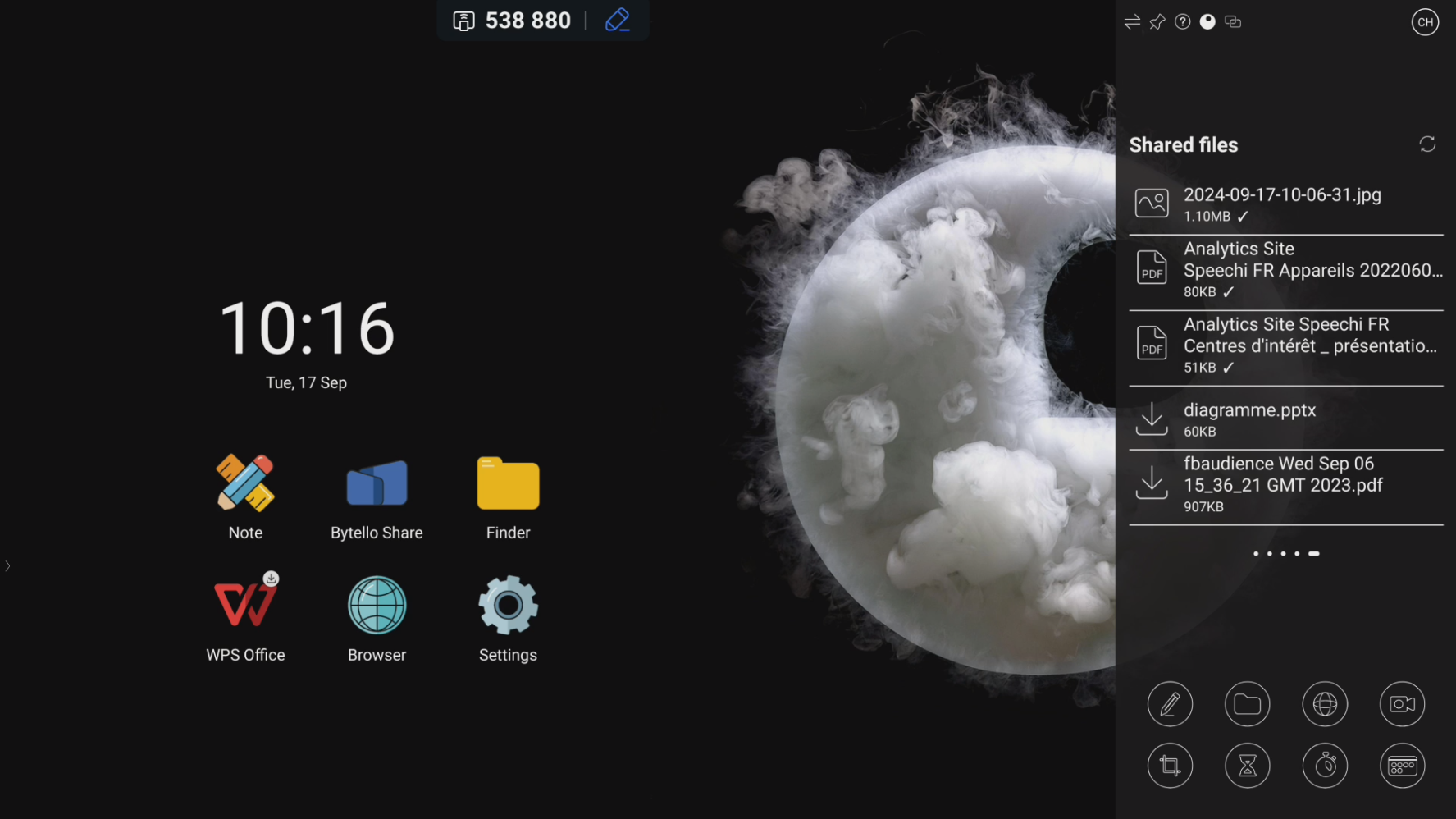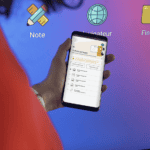En règle générale, personnaliser son interface sur n’importe quel outil numérique est un moyen essentiel d’optimiser les collaborations. Parfois, il faut consacrer un certain temps pour y parvenir. Cependant, avec Speechi Connect, la mise en place d’une interface personnalisable pour écran interactif devient un jeu d’enfant.
Qu’est-ce que Speechi Connect ?
Speechi Connect est une application/plateforme innovante conçue pour les écrans et les tableaux blancs interactifs (TBI) qui transforme votre écran en un environnement personnel géant. C’est la solution numérique qui permet d’avoir sa réserve d’applications préférées, de partager instantanément des fichiers entre différents écrans, de collaborer et d’éduquer plus facilement et efficacement.
Avoir une interface personnalisable pour écrans interactifs

La personnalisation est au cœur de Speechi Connect. En effet, l’application permet à ses utilisateurs d’adapter l’interface du TBI utilisé aux besoins et aux habitudes de chacun. Un MDM à valeur ajoutée, particulièrement adapté aux écrans interactifs.
Voici les premières étapes simples pour obtenir une interface personnalisable sur votre écran interactif :
- Accéder à votre compte Speechi Connect : Tout d’abord, connectez-vous à votre compte Speechi Connect en utilisant votre PC ou l’application sur les tablettes et les smartphones.
- Personnaliser votre interface : Une fois connecté, allez dans l’onglet « Espace de travail » pour accéder aux différentes options de personnalisation comme le choix du fond d’écran de votre propre environnement, l’ajout de vos applications favorites sur l’écran d’accueil de votre interface personnelle, avec la possibilité de les organiser. N’oubliez pas de sauvegarder vos préférences avant de partir afin de les ajouter immédiatement !
- Accéder à votre espace personnalisable sur l’écran interactif : Après avoir effectué les personnalisations et les ajustements nécessaires, l’étape suivante consiste évidemment à trouver votre interface personnalisée sur votre écran. Speechi Connect permet un accès instantané à votre espace de travail, soit en scannant le code QR, soit en tapant le code d’accès, tous deux affichés dans l’onglet par défaut de Speechi Connect.
Cet onglet est accessible via la barre Swift intégrée sur le côté de l’écran (la petite icône Connect). Voilà, votre espace de travail personnalisable sur votre écran interactif est prêt et opérationnel.
L’utilisation de Speechi Connect vous permet non seulement de disposer d’une interface personnalisable pour des écrans interactifs adaptés à vos préférences esthétiques et professionnelles, mais surtout de gagner un temps considérable lors de vos collaborations en entreprise ou dans les écoles, en optimisant le temps nécessaire à l’ajustement et à la préparation des présentations, documents et divers autres contenus utiles avant chaque session.
Si vous souhaitez en savoir plus sur Speechi Connect, l’application de controle d’écrans interactifs à distance, consultez sa page dédiée !